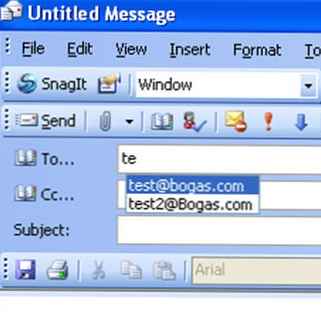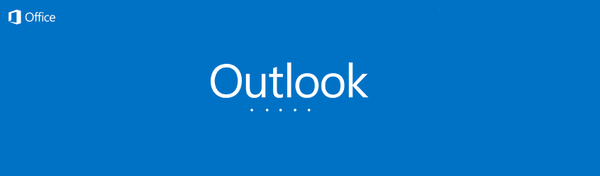Usługa w chmurze Outlook.com to bezpłatna oparta na chmurze wersja usługi e-mail firmy Microsoft. Outlook.com zapewnia konto e-mail do użytku osobistego i jest ściśle zintegrowane z usługami chmurowymi Microsoft..
Ta nowa usługa pocztowa w chmurze różni się od konkurencji..
Treść- Zarejestruj się w Outlook.com
- Skonfiguruj Outlook.com
- Dodawanie kontaktów do Outlook.com
- Utwórz alias w Outlook.com
- Jak połączyć sieci społecznościowe
- OneDrive Cloud Storage
- Aplikacje Office Online w chmurze
- Bezpłatne rozmowy przez Skype na Outlook.com
- Wnioski z artykułu
Użytkownicy Outlook.com otrzymują prawie nieograniczoną wielkość skrzynki pocztowej za darmo, więc użytkownicy tej usługi nie zagrażają brakowi wolnego miejsca, a tym samym możliwej utracie wiadomości e-mail. Na przykład Gmail przydziela użytkownikom 10 GB wolnego miejsca na dysku na swoim serwerze..
Maksymalny rozmiar załączników wiadomości w Outlook.com wynosi do 100 MB, a podczas korzystania z chmury OneDrive w chmurze (SkyDrive) rozmiar przenoszonego pliku wzrośnie do 300 MB (przez interfejs sieciowy). W Gmailu maksymalna liczba załączników do wiadomości wynosi teraz 25 MB.
To dobra wiadomość dla entuzjastów filmów i fotografii, którzy przesyłają swoje pliki pocztą e-mail. Możesz jednak wysłać dowolne inne pliki jako załącznik do listu.
Według Microsoft nie analizuje treści korespondencji osobistej i załączników w listach w celu wykorzystania informacji otrzymanych w celach reklamowych (kamień w ogrodzie Google).
Interfejs usługi pocztowej wykonany jest w nowoczesnym stylu Modern UI (Metro), co pozostawia na sobie przyjemne wrażenie. Praca jest szybka i wygodna..
Teraz przejdź do przeglądu Outlook.com.
Zarejestruj się w Outlook.com
Aby zarejestrować się w usłudze, musisz przejść do strony internetowej login.live.com. Jeśli masz już konto Microsoft (Windows Live ID), wypełnij odpowiednie pola, a następnie kliknij przycisk „Zaloguj się”.
Następnie otworzy się główne okno poczty Outlook.com. Użytkownicy Hotmail, SkyDrive, Xbox LIVE, Windows Live mają już konto.
Jeśli nie masz konta Microsoft, aby je uzyskać, kliknij link „Zarejestruj się”.
W kolejnym oknie „Konto Microsoft” konieczne będzie wprowadzenie danych osobowych, aby utworzyć konto Microsoft. Podanie prawdziwych danych osobowych nie jest konieczne, w tym miejscu możesz wprowadzić takie dane, które będą dla Ciebie wygodne podczas korzystania z utworzonej skrzynki elektronicznej.
Możesz wybrać nazwę swojej skrzynki pocztowej w usłudze Outlook.com. Konto można połączyć z numerem telefonu komórkowego w celu przywrócenia hasła lub uzyskania hasła tymczasowego w celu jednorazowego dostępu do usługi pocztowej, na przykład z komputera innej osoby.
Po wypełnieniu wszystkich danych kliknij przycisk „Akceptuję”.
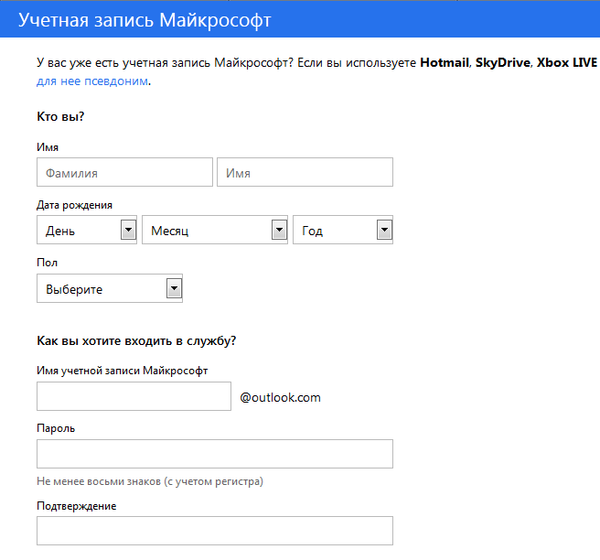
Następnie przejdziesz do strony usługi Outlook.com, na której musisz kliknąć przycisk „Idź do poczty”.
Skonfiguruj Outlook.com
Tak wygląda główne okno usługi pocztowej Outlook.com. Niedawno Microsoft Corporation ujednolica wygląd i styl swoich aplikacji i usług..
Usługi, aplikacje i usługi są teraz wykonane w jednym nowoczesnym stylu, w projekcie zastosowano kafelkowy interfejs w stylu systemu operacyjnego Windows 8.
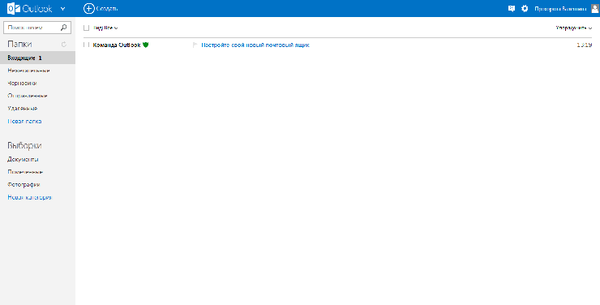
Jeśli dane poczty zostały przeniesione do Outlook.com, zobaczysz foldery i wiadomości, ustawienia i książkę adresową zostaną tam przeniesione automatycznie.
Aby utworzyć wiadomość, kliknij przycisk „Utwórz” znajdujący się na górnym panelu w lewym górnym rogu okna strony usługi pocztowej. Wiadomość zostanie wysłana ze skrzynki pocztowej, z której jesteś zalogowany na Outlook.com.
Tekst wejściowy wiadomości możesz skonfigurować według własnego uznania za pomocą edytora tekstu i do tego przycisku „Opcje”.
Outlook.com ma nową ciekawą funkcję: edycja wiadomości w formacie HTML. Listom można przypisać inny stopień ważności.
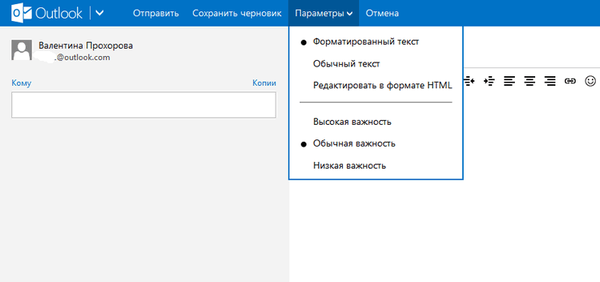
Podczas pracy z wiadomością możesz „Dodaj nadawcę do listy kontaktów”, wykonać określone czynności z wiadomością.
Jeśli twój adres pocztowy często otrzymuje biuletyn, wówczas Outlook.com rozpoznaje takie wiadomości i wysyła je do niechcianego folderu. Musisz sam zdecydować, jak postępować z takimi wiadomościami, klikając prawym przyciskiem myszy taką wiadomość i wybierając określoną akcję w menu kontekstowym.
Możesz dostosować schemat kolorów wybranego interfejsu Outlook.com, klikając ikonę „Ustawienia” (koło zębate) i wybierając żądany kolor z różnych kolorów oferowanych przez usługę w menu podręcznym.
Usługa e-mail Outlook.com jest zintegrowana z innymi aplikacjami Microsoft. Po kliknięciu strzałki obok przycisku Outlook pojawia się panel kafelkowy z kafelkami umożliwiającymi dostęp do innych usług Microsoft..
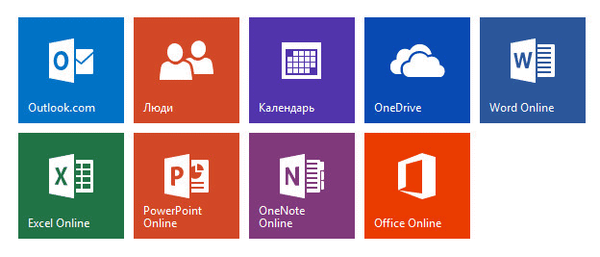
W Outlook.com możesz odzyskać usunięte wiadomości, nawet jeśli wcześniej opróżniłeś kosz..
Aby uzyskać bardziej szczegółową konfigurację Outlook.com, jeśli nie jesteś zadowolony z domyślnych ustawień usługi w chmurze, musisz kliknąć ikonę „Ustawienia” (koło zębate) => „Inne ustawienia poczty”. Na otwartej stronie musisz wprowadzić niezbędne ustawienia usługi pocztowej.
Dodawanie kontaktów do Outlook.com
Jeśli masz kilka skrzynek pocztowych w różnych usługach pocztowych, możesz dodać te skrzynki pocztowe do Outlook.com, aby odbierać i wysyłać wiadomości z innych skrzynek pocztowych za pomocą programu Outlook online.
Aby to zrobić, musisz kliknąć przycisk „Opcje” (koło zębate) na panelu. W menu podręcznym wybierz „Inne opcje poczty”.
Na stronie „Ustawienia” kliknij przycisk „Twoje konta e-mail”. Na stronie „Twoje konta e-mail” musisz wybrać jeden z proponowanych elementów: „Dodaj konto tylko do wysyłania” lub „Dodaj konto do wysyłania i odbierania”.
Po skonfigurowaniu nowego konta dodane konto będzie dostępne na prawym pasku bocznym w sekcji „Foldery”. Teraz możesz wysyłać lub odbierać wiadomości za pomocą różnych elektronicznych skrzynek pocztowych za pośrednictwem Outlook.com.
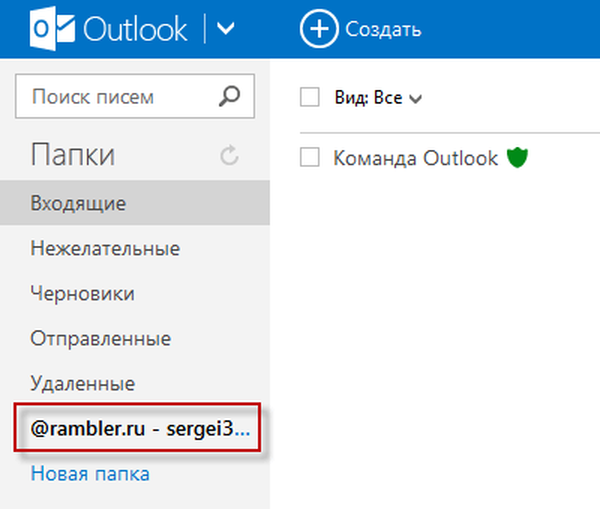
Możesz także importować pocztę i ustawienia z Outlook Express, Windows Mail lub Windows Live Mail.
W przyszłości Microsoft zamierza przenieść wszystkie swoje usługi pocztowe do usługi Outlook.com, a obsługa starych usług zostanie przerwana. Użytkownicy mogą nadal używać adresów ze starymi zakończeniami, ale teraz można wybrać „piękny lub pożądany” adres e-mail z końcówką @ outlook.com, podczas gdy jest taka możliwość.
Możesz uzyskać nowy końcowy adres e-mail @ outlook.com z twojej usługi pocztowej @ hotmail.com lub @ live.ru jeśli w „Opcjach” wybierz „przejdź do programu Outlook”.
Możesz nadal używać adresów e-mail z końcówkami @ hotmail.com, @ live.com lub @ msn.com, a także zmień nazwę swojego konta na adres z końcem @ outlook.com lub dodaj alias.
Utwórz alias w Outlook.com
Korzystanie z funkcji „Utwórz alias” umożliwia utworzenie wielu skrzynek pocztowych o różnych adresach na jednym koncie Microsoft. Możesz utworzyć do pięciu aliasów na jednym koncie. Zatem wraz z główną skrzynką pocztową będzie w sumie sześć skrzynek pocztowych.
Możesz także utworzyć nieograniczoną liczbę kont Microsoft i tworzyć na nich inne aliasy.
Aby utworzyć alias, kliknij przycisk „Opcje” (koło zębate) => „Inne opcje poczty” => „Utwórz alias dla programu Outlook” na górnym panelu. Po potwierdzeniu nazwy i hasła zostaniesz zalogowany na swoje konto Microsoft.
Na stronie Konto Microsoft wybierz adres e-mail. Adresy e-mail z zakończeniami do wyboru @ outlook.com, @ hotmail.com, @ live.ru. Następnie kliknij przycisk „Utwórz alias”.
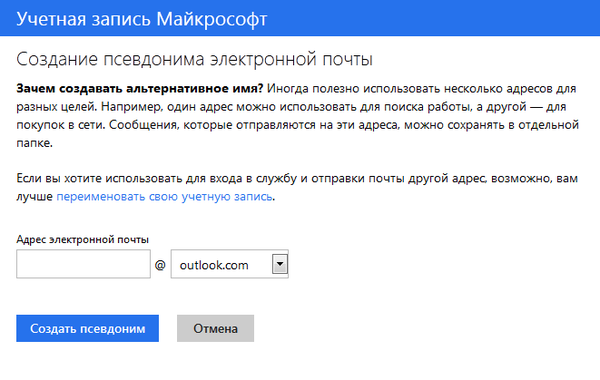
W wyskakującym oknie „Ustawianie alternatywnej nazwy” musisz aktywować przycisk opcji naprzeciwko jednego z elementów: „Do istniejącego folderu: Skrzynka odbiorcza” lub „Utwórz folder: z adresem aliasu”.
Jeśli wybierzesz „Utwórz folder: z adresem aliasu”, wiadomości przejdą do osobnego folderu, a jeśli wybierzesz „Do istniejącego folderu: Skrzynka odbiorcza”, wiadomości przejdą do ogólnego folderu „Skrzynka odbiorcza. Po wybraniu folderu kliknij przycisk„ Zakończ ”.
Po utworzeniu nowego aliasu do skrzynki odbiorczej zostanie wysłana wiadomość potwierdzająca, że alias jest gotowy i można go użyć.
Możesz być także zainteresowany:- OneDrive - połączenie WebDav
- Jak przenieść OneDrive na inny dysk
- Microsoft OneDrive - usługa przechowywania plików
Korzystanie z aliasu jest wygodne w przypadku korespondencji z różnymi korespondentami. W takim przypadku nie musisz używać różnych skrzynek pocztowych w różnych usługach pocztowych. Wiadomości przychodzące wysyłane na adresy utworzonych aliasów zostaną wysłane na konto Outlook.com..
Aby wysłać wiadomość, kliknij przycisk „Utwórz”, a obok nazwy konta kliknij strzałkę, aw wyskakującym oknie wybierz adres nadawcy listu (list można wysłać w imieniu jednego z aliasów).
Jedynym minusem jest to, że nie można zmienić nazwy nadawcy listu. Możesz utworzyć konto Microsoft, nie używając imienia i nazwiska, ale fikcyjnego.
Jak połączyć sieci społecznościowe
Outlook.com jest ściśle zintegrowany z sieciami społecznościowymi; obsługiwane są kontakty z sieci społecznościowych: Facebook, Google, Twitter, LinkedIn, Sina.
Aby komunikować się ze znajomymi i znajomymi bezpośrednio przez Outlook.com, musisz dodać swoje kontakty z tych sieci społecznościowych. Aby to zrobić, kliknij strzałkę obok przycisku „Outlook”, a następnie kliknij kafelek „Ludzie”.
Na stronie Osoby możesz dodawać kontakty z przesłanych sieci społecznościowych. Aby dodać kontakty, kliknij obraz sieci społecznościowej, a następnie w oknie podręcznym kliknij przycisk „Połącz”. Po wprowadzeniu i potwierdzeniu danych rejestracyjnych lista kontaktów zostanie zaimportowana do usługi pocztowej Outlook.com.
Po dodaniu kontaktów z sieci społecznościowych wiadomości przychodzące z sieci społecznościowych można dodawać do utworzonych do tego folderów. Dodane kontakty można edytować, scalać, grupować i usuwać..
Aby utworzyć nowy kontakt na stronie „Osoby”, kliknij przycisk „Utwórz”. Na następnej stronie możesz ręcznie wprowadzić dane nowego kontaktu, wypełniając odpowiednie pola, a następnie kliknij przycisk „Zapisz”.
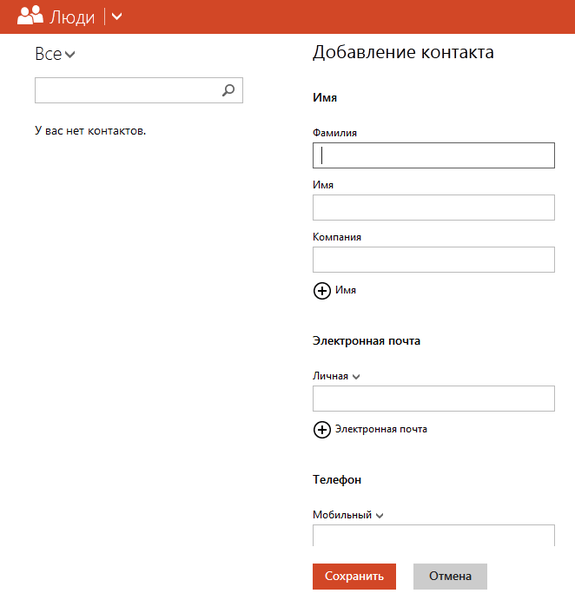
W oknie usługi Outlook.com możesz rozmawiać ze znajomymi i znajomymi w sieciach społecznościowych. Po kliknięciu ikony po prawej stronie w postaci głowy uśmiechniętego mężczyzny otwiera się panel boczny z listą dostępnych kontaktów z sieci społecznościowej Facebook lub MSN.
Aby rozpocząć komunikator, kliknij dwukrotnie nazwę rozmówcy.
Aby zapisać historię odebranych i wysłanych wiadomości błyskawicznych, kliknij ikonę „Ustawienia” (koło zębate) w panelu, a następnie wybierz „Inne opcje poczty” => „Dziennik wiadomości” w menu kontekstowym. Na stronie „Dziennik wiadomości” aktywuj element „Zapisz wiadomości błyskawiczne”..
OneDrive Cloud Storage
Po kliknięciu kafelka „OneDrive” otwiera się okno przechowywania plików w chmurze OneDrive (wcześniej SkyDrive). To miejsce w chmurze zapewnia bezpłatne miejsce na pliki o łącznej wielkości 5 GB.
Z okna strony usługi OneDrive można pobrać aplikację OneDrive w celu instalacji na komputerze. Między komputerem lub innym urządzeniem a pamięcią w chmurze możliwe będzie przenoszenie plików przez interfejs sieciowy.
W oknie magazynu OneDrive po kliknięciu przycisku „Utwórz” możesz przejść do korzystania z aplikacji biurowej w chmurze Office Online. Za pomocą tej aplikacji możesz tworzyć, otwierać, edytować i zapisywać dokumenty Microsoft Office bezpośrednio w oknie przeglądarki: dokumenty Word, arkusze kalkulacyjne Excel, prezentacje PowerPoin, rekordy OneNote.
Więcej informacji na temat korzystania z magazynu plików w chmurze OneDrive można znaleźć w tym artykule..

Aplikacje Office Online w chmurze
Możesz otworzyć otrzymane dokumenty biurowe natychmiast w oknie usługi pocztowej, po otrzymaniu wiadomości z dołączonym dokumentem.
Po otwarciu otrzymanego listu należy kliknąć link „Pokaż zawartość”. Następnie musisz kliknąć napis „Obejrzyj w Internecie” na miniaturze otrzymanego dokumentu.
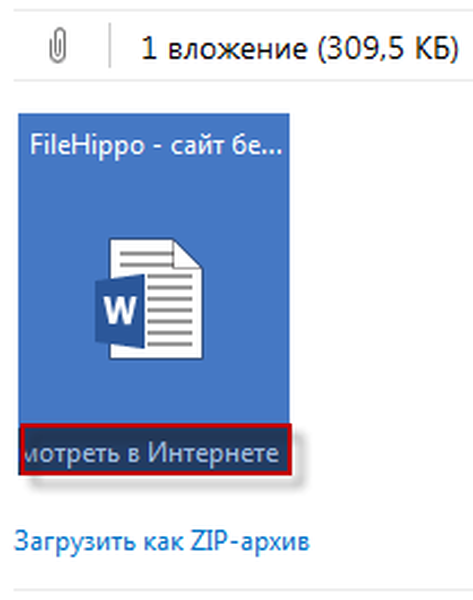
Następnie dokument zostanie otwarty w Office Online. Jeśli chcesz zmienić otwarty dokument, musisz kliknąć przycisk „Edytuj”.
Dokument zostanie przeniesiony do magazynu online OneDrive, gdzie zostanie otwarty w Word Online, edytorze tekstu w chmurze..
W wersji online edytora tekstu Word możesz pracować z otwartym dokumentem z tego komputera, a następnie kontynuować pracę nad tym dokumentem z innego komputera lub urządzenia mobilnego, jeśli aplikacja do pracy z usługą OneDrive jest zainstalowana na urządzeniu mobilnym.

Aby zapisać otrzymany dokument na komputerze, kliknij link „Pobierz jako archiwum ZIP”.
Bezpłatne rozmowy przez Skype na Outlook.com
Zintegrowano wersję online Skype online z usługą pocztową Outlook.com. Po dodaniu konta Skype użytkownicy mogą wykonywać bezpłatne rozmowy wideo bezpośrednio z okna usługi pocztowej Outlook.com, bez uruchamiania programu, ale korzystając z usługi internetowej usługi pocztowej.
Wnioski z artykułu
Outlook.com to oparta na chmurze usługa e-mail firmy Microsoft z ciekawymi, bogatymi funkcjami. Poczta w chmurze programu Outlook byłaby dobrym wyborem dla użytkownika.
Powiązane publikacje:- Pliki przechowujemy na Yandex.Disk
- Dysk Google (Dysk Google) - miejsce do przechowywania plików w chmurze
- Yandex.Disk jest teraz do 20 GB za darmo!
- Wyszukiwanie obrazów według obrazu - 3 usługi
- 5 usług skracania linków